Question
Problème: Comment désinstaller PCguardian Registry Cleaner ?
Installé PCguardian Registry Cleaner en quelque sorte. Je ne l'ai pas fait intentionnellement, donc non son Le scanner "gratuit" me fait vraiment chier. Si je veux le désinstaller à l'aide d'un intégré programme de désinstallation, je reçois une invite pour acheter une version sous licence ou si l'invite ne s'affiche pas, la suppression échoue. Comment l'enlever ?
Résolu réponse
Juste comme Nettoyant PC magique, MyPCProtector, RegistryFix, ou Pcobserver, Nettoyeur de registre PCguardian est un utilitaire d'optimisation malhonnête, qui a été développé par des tiers douteux pour inciter les gens à acheter la version sous licence/complète d'un outil d'optimisation inutile. Bien qu'il ne soit pas malveillant, les experts en sécurité le classent comme un programme potentiellement indésirable (PUP) et recommandent aux gens d'être plus prudents lors de l'installation de logiciels gratuits.
PCguardian Registry Cleaner n'est pas distribué directement. Il est diffusé en pièce jointe de programmes gratuits tels que des gestionnaires de téléchargement, des créateurs de PDF, des jeux, etc. Par exemple, si le propriétaire d'un PC choisit d'installer un utilitaire gratuit et sélectionne l'option d'installation rapide ou basique, le la configuration complète de l'installation, qui devrait normalement signaler la pièce jointe de PCguardian Registry Cleaner, ne sera pas montré. Par conséquent, le nettoyeur escroc et d'autres pièces jointes seront installés par défaut.
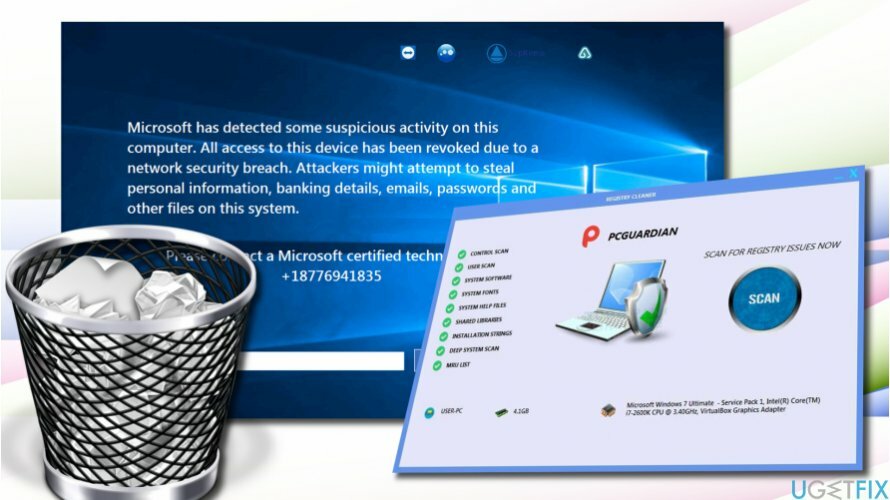
Le voyou PCguardian Registry Cleaner n'est pas capable d'optimiser le système. Il a été constaté que son fichier journal d'analyse est statique, ce qui signifie qu'il se répète sur tous les ordinateurs. Bien que certains des fichiers « problématiques » puissent différer, leur suppression n'améliorera pas les performances du PC. Au contraire, l'utilitaire d'optimisation non spécialisé peut endommager le système en supprimant certains des fichiers système de base.
En plus de cela, PCguardian Registry Cleaner est associé à Tech-Support-Scam. Une fois installé, il active un WMPNetworksSvcx.exe processus, qui se connecte à Internet et télécharge un fichier exécutable pour afficher une alerte Tech-Support-Scam. L'alerte arnaque dit :
Microsoft a détecté une activité suspecte sur cet ordinateur. Tout accès à cet appareil a été révoqué en raison d'une violation de la sécurité du réseau. Les attaquants peuvent tenter de voler des informations personnelles, des coordonnées bancaires, des e-mails, des mots de passe et d'autres fichiers sur ce système.
Veuillez contacter un technicien certifié Microsoft au +18776941835
Les gens doivent être conscients de la "Microsoft a détecté une activité suspecte sur cet ordinateur" arnaque, qui est causée par PCguardian Registry Cleaner et n'en soyez PAS victime. Le but de l'arnaque est de faire appel à des escrocs qui mettront tout en œuvre pour accéder aux ordinateurs des personnes ou les inciteront à souscrire à des services inutiles. Pour corriger l'arnaque « Microsoft a détecté une activité suspecte sur cet ordinateur » et désinstaller complètement PCguardian Registry Cleaner, vous devez suivre attentivement les étapes suivantes :
- Démarrez votre système dans Mode sans échec.
- Désactivez tous les processus suspects, y compris WMPNetworksSvcx.exe et nettoyeur de registre PCguardian processus connexes. Pour cela, ouvrez le Gestionnaire des tâches (Ctrl + Alt + Suppr) et désactivez-les. Si toutefois vous ne pouvez pas les désactiver, vous pouvez utiliser un outil tiers, par exemple, Rkill pour vous aider.
- Après cela, faites un clic droit sur Clé Windows et sélectionnez Panneau de commande.
- Ouvert Programmes et fonctionnalités et cherchez le Nettoyeur de registre PCguardian.
- Cliquez dessus et sélectionnez Désinstaller.
- Suivez les instructions à l'écran et cliquez Supprimer dans la fenêtre contextuelle de confirmation.
- Fermez la fenêtre que vous voyez actuellement. Puis appuyez Touche Windows + R.
- Taper regedit et appuyez sur Entrer.
- Cliquez sur Éditer en haut de la fenêtre de l'Éditeur du Registre et sélectionnez Trouver.
- Taper Nettoyeur de registre PCguardian et patientez pendant la préparation des résultats de la recherche. Alternativement, vous pouvez exécuter un outil de suppression de logiciel, tel que Programme de désinstallation parfait.
Les étapes ci-dessus vous aideront à désinstaller PCguardian Registry Cleaner, mais pas à corriger l'arnaque technique «Microsoft a détecté une activité suspecte sur cet ordinateur». Pour désactiver la fenêtre contextuelle d'arnaque, vous devrez réinitialiser votre navigateur Web puis redémarrez le système.
Débarrassez-vous des programmes en un seul clic
Vous pouvez désinstaller ce programme à l'aide du guide étape par étape qui vous est présenté par les experts de ugetfix.com. Pour vous faire gagner du temps, nous avons également sélectionné des outils qui vous aideront à effectuer cette tâche automatiquement. Si vous êtes pressé ou si vous pensez que vous n'êtes pas assez expérimenté pour désinstaller le programme par vous-même, n'hésitez pas à utiliser ces solutions :
Offrir
Fais le maintenant!
Téléchargerlogiciel de suppressionJoie
Garantie
Fais le maintenant!
Téléchargerlogiciel de suppressionJoie
Garantie
Si vous n'avez pas réussi à désinstaller le programme à l'aide de Reimage, informez notre équipe d'assistance de vos problèmes. Assurez-vous de fournir autant de détails que possible. S'il vous plaît, faites-nous savoir tous les détails que vous pensez que nous devrions connaître sur votre problème.
Ce processus de réparation breveté utilise une base de données de 25 millions de composants pouvant remplacer tout fichier endommagé ou manquant sur l'ordinateur de l'utilisateur.
Pour réparer le système endommagé, vous devez acheter la version sous licence de Réimager outil de suppression de logiciels malveillants.

Pour rester totalement anonyme et empêcher le FAI et le gouvernement d'espionner sur vous, vous devez employer Accès Internet Privé VPN. Il vous permettra de vous connecter à Internet tout en étant totalement anonyme en cryptant toutes les informations, en empêchant les trackers, les publicités, ainsi que les contenus malveillants. Plus important encore, vous arrêterez les activités de surveillance illégales que la NSA et d'autres institutions gouvernementales mènent dans votre dos.
Des imprévus peuvent survenir à tout moment lors de l'utilisation de l'ordinateur: celui-ci peut s'éteindre suite à une coupure de courant, un Un écran bleu de la mort (BSoD) peut se produire, ou des mises à jour Windows aléatoires peuvent survenir lorsque vous vous absentez pendant quelques minutes. En conséquence, vos devoirs, vos documents importants et d'autres données peuvent être perdus. À récupérer fichiers perdus, vous pouvez utiliser Récupération de données Pro – il recherche parmi les copies des fichiers encore disponibles sur votre disque dur et les récupère rapidement.